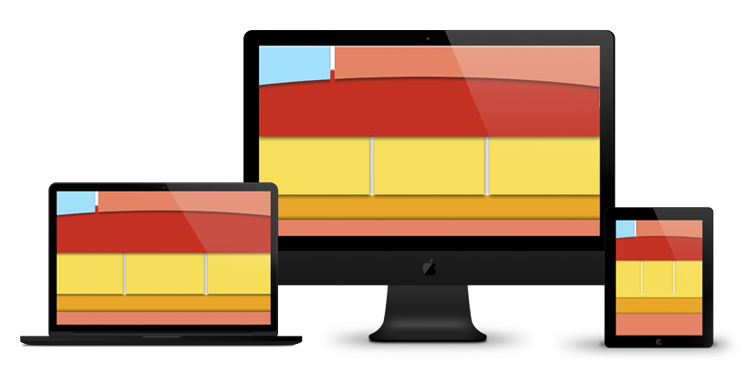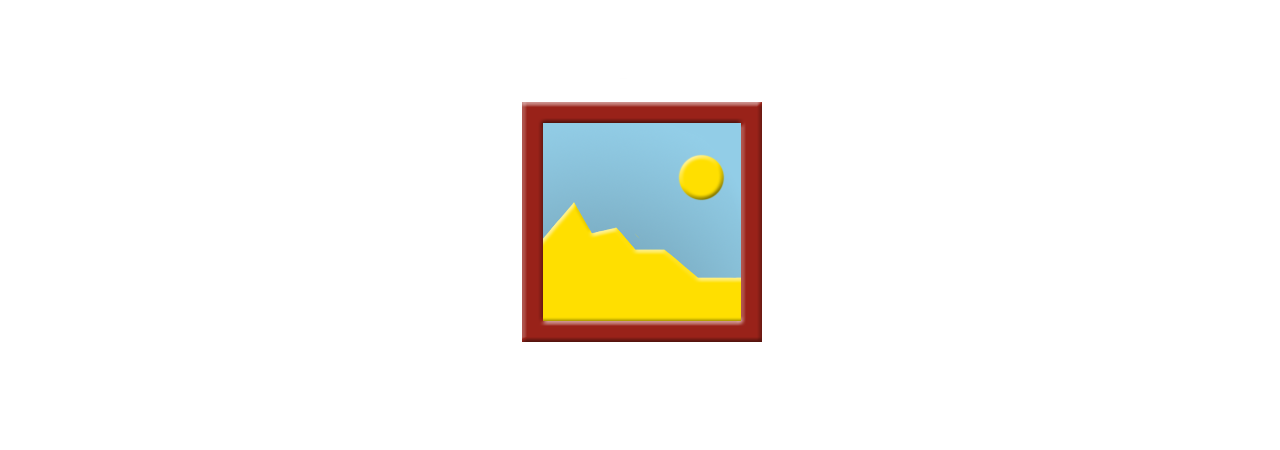Этот эффект при наведении хорошо подойдет для разделов с услугами на сайте, либо для карточки товара, с помощью него можно отобразить информацию максимально компактно и комфортно для пользователя.
Пример

Lorem ipsum

Lorem ipsum
HTML
<div class="hover-effect-btn">
<img src="image.jpg" alt="" />
<h3 class="title">Lorem ipsum</h3>
<div class="overlay"></div>
<div class="button"><a href="#">LINK</a></div>
</div>
CSS
.hover-effect-btn {
position: relative;
width: 100%;
}
.overlay {
position: absolute;
top: 0;
left: 0;
width: 100%;
height: 100%;
background: rgba(0, 0, 0, 0.5); /* Настройка цвета и прозрачности для блока с заголовком */
transition: background 0.5s ease;
}
.hover-effect-btn:hover .overlay {
display: block;
background: rgba(0, 0, 0, 0.9); /* Настройка цвета и прозрачности для блока с заголовком при наведении */
}
.title {
position: absolute;
width: 100%;
left: 0;
top: 25%; /* Отступ сверху */
font-size: 1.900em; /* Размер текста заголовка */
text-align: center;
text-transform: uppercase; /* Заглавные буквы */
color: white; /* Цвет заголовка */
z-index: 1;
transition: top .5s ease;
}
.hover-effect-btn:hover .title {
top: 10%; /* Отступ сверху при наведении */
}
.button {
position: absolute;
width: 100%;
left:0;
top: 65%; /* Отступ сверху */
text-align: center;
opacity: 0;
transition: opacity .35s ease;
}
.button a {
padding: 15px 40px; /* Отступ */
text-align: center;
background: #ff921e; /* Цвет кнопки */
color: white; /* Цвет текста */
border: 1px solid white; /* Ширина, стиль и цвет границы */
z-index: 1;
}
.hover-effect-btn:hover .button {
opacity: 1;
}